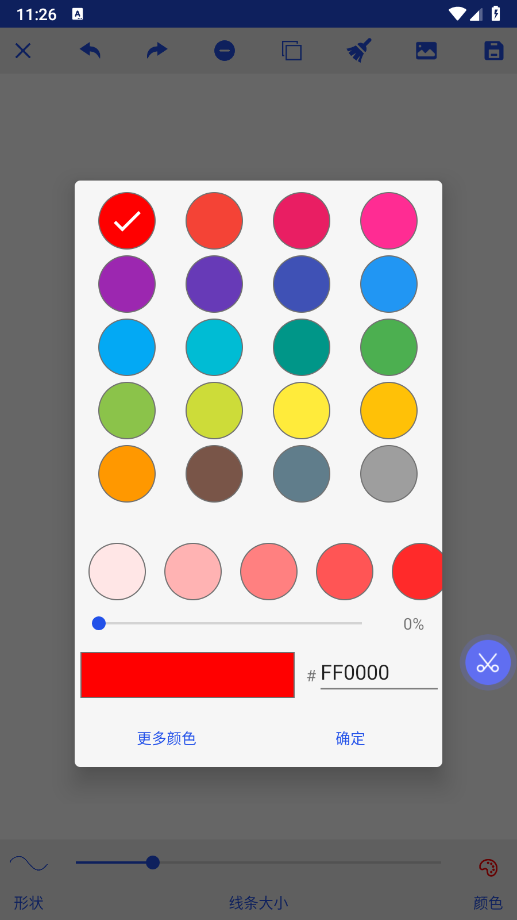
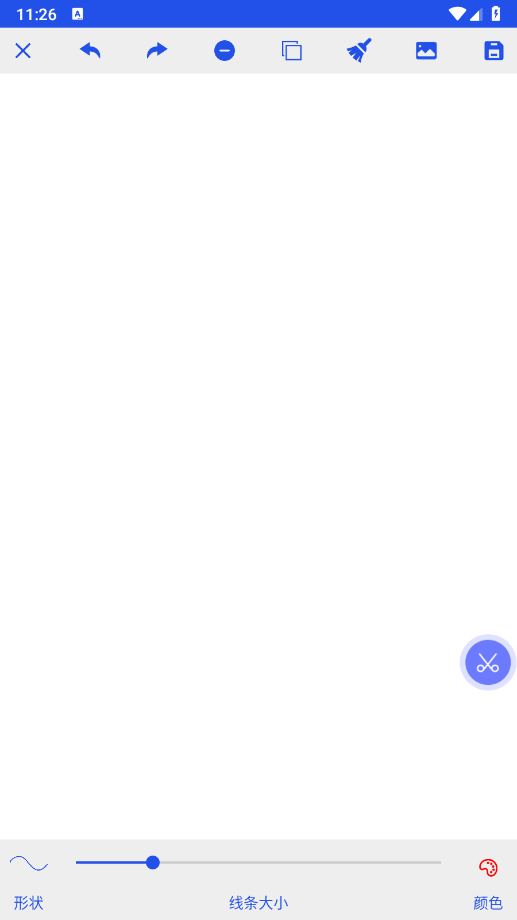

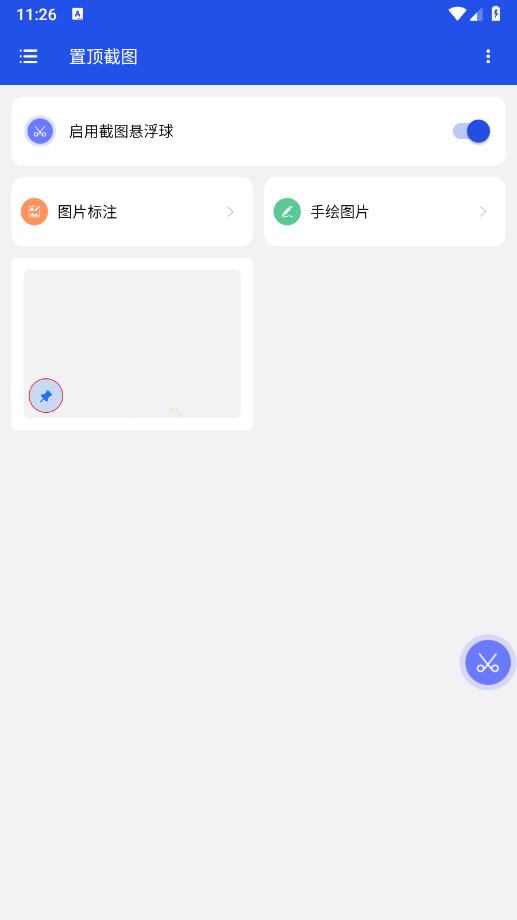
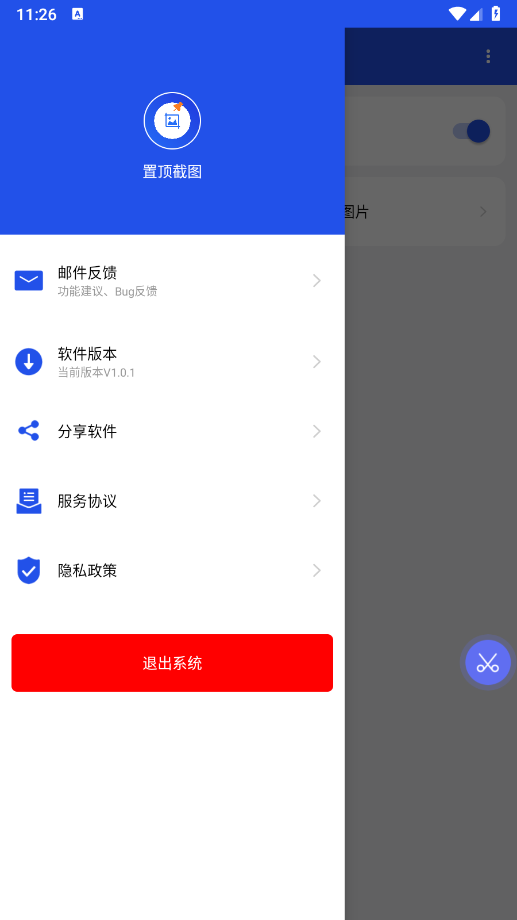
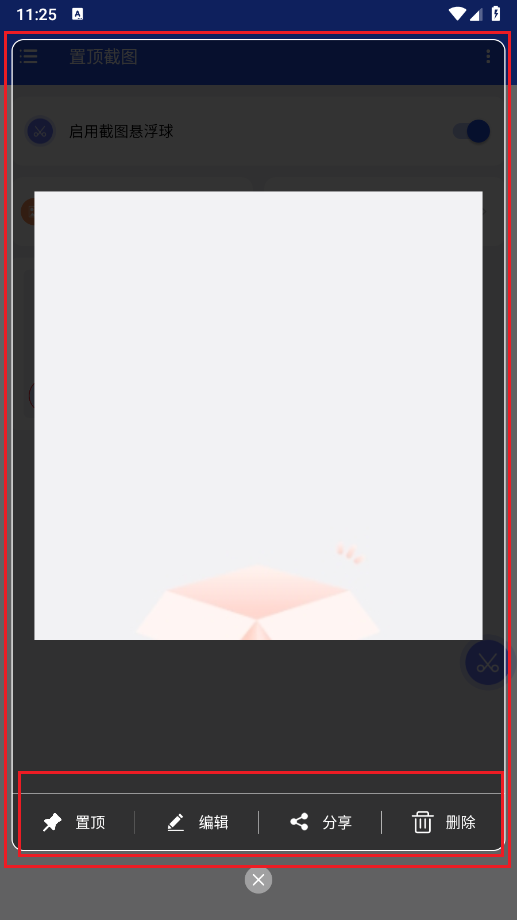
置顶截图APP是一款比较好用的图像工具类软件,该软件相较于其他的图像处理软件能带给大家别出心裁的体验。软件能够精确地截取屏幕上的特定区域、窗口或元素,识别能力较强,可以满足用户对不同截图内容的需求。所以有需要的朋友可以下载体验体验。
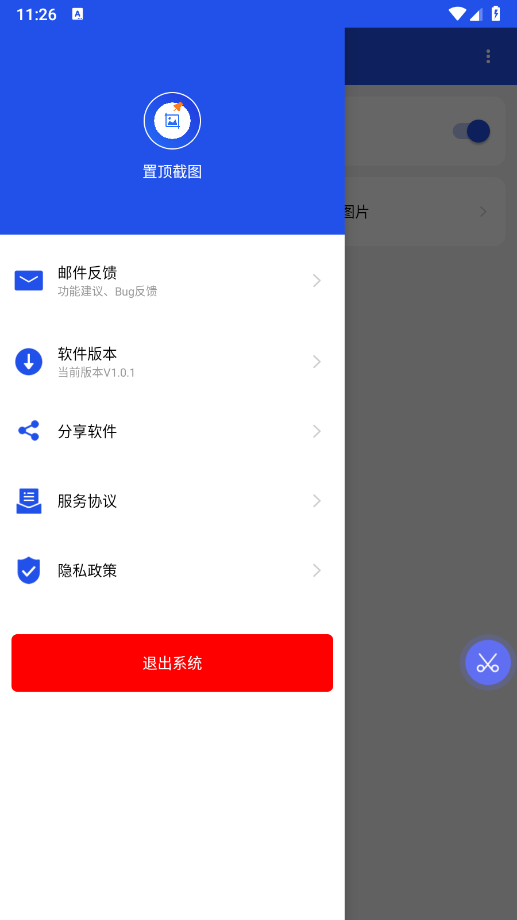
置顶截图软件官方版一款功能强大的手机截图置顶APP,它通过内置的截图悬浮球让用户能够一键快速截图,并可将截图图片固定在屏幕上层,方便随时查看而不影响其他应用操作。软件支持图片的位置、大小和透明度的自由调整,以及对图片进行标注后置顶显示,满足用户在工作和学习中的多样化需求。
1、软件的快速截图和置顶功能大大提高了我的工作效率;
2、可以自由调整置顶图片的位置和透明度,非常灵活实用;
3、不仅截图还能对图片进行标注,满足了我多样化的需求。
4、提供标注工具,用户可以对截图进行高亮、箭头等标注操作。
1、下载安装好这款置顶截图APP,然后打开。
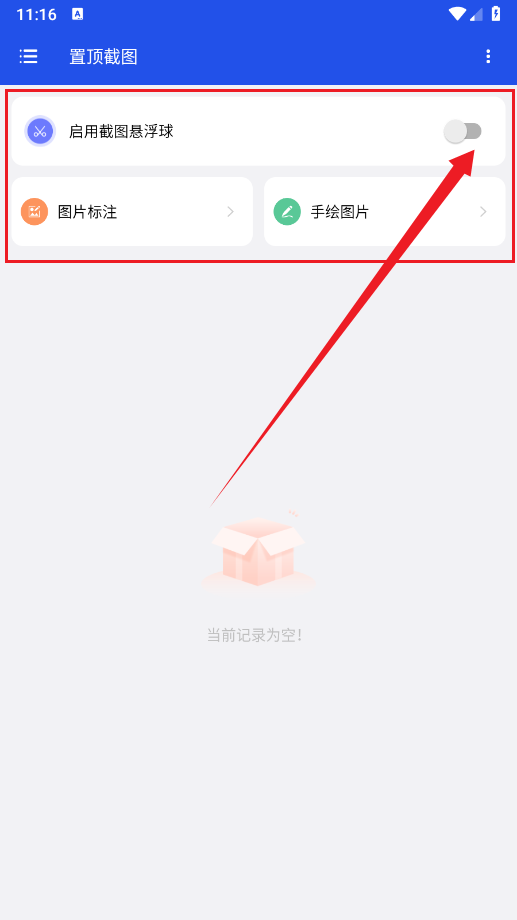
2、进入软件,如图所示,有一个启用截图悬浮球开关按钮和图片标注、手绘图片两个功能入口,然后我们开启截图悬浮球开关按钮。
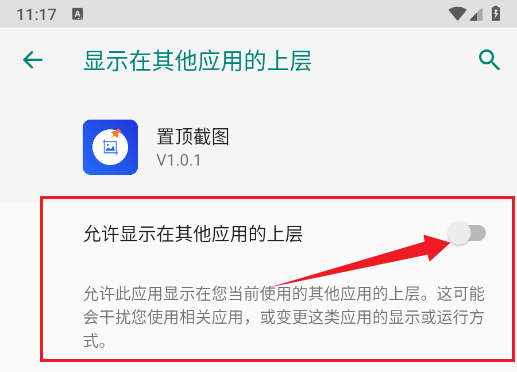
3、然后将“允许显示在其他应用的上层”的控制按钮打开。
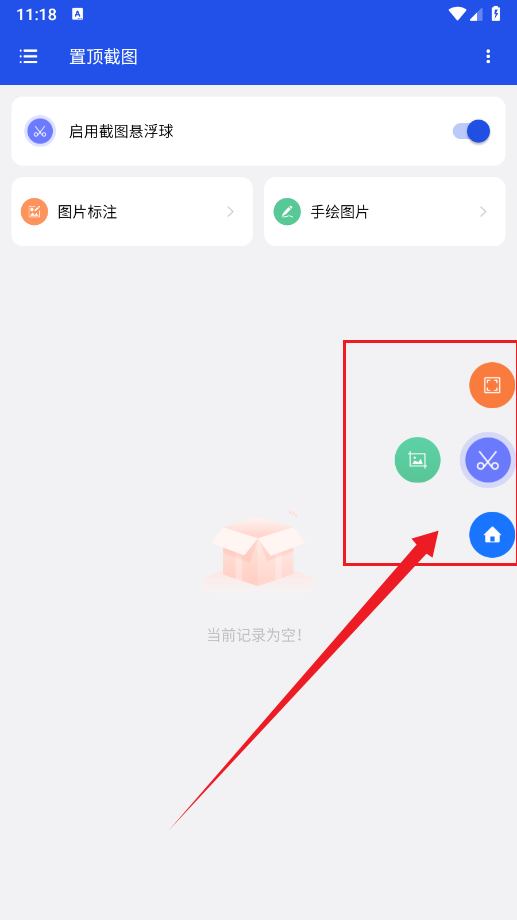
4、如图所示,软件中就会出现一个截图的悬浮工具栏。
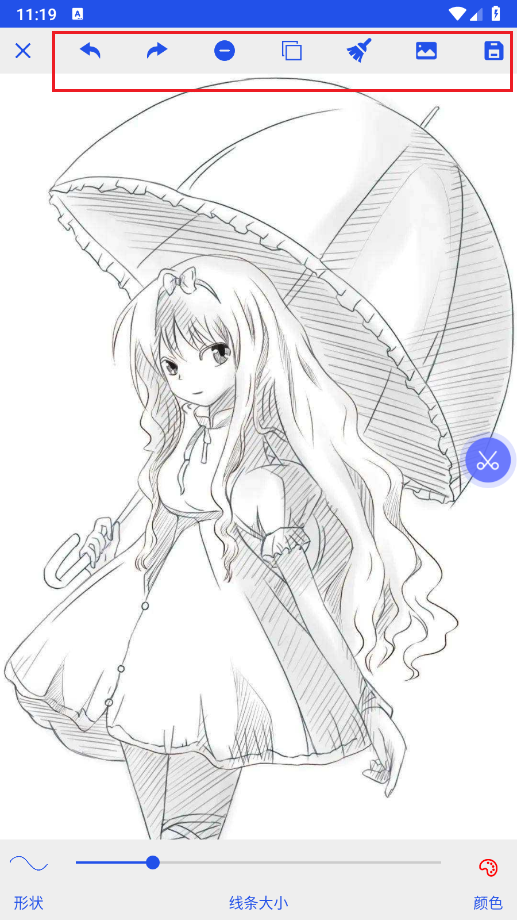
5、然后我们点击【图片标注】,从本地相册中导入一张图片,进入到编辑器,如图所示,上方有一些工具功能按钮,用户可以通过上方这些按钮对图片进行编辑和操作。
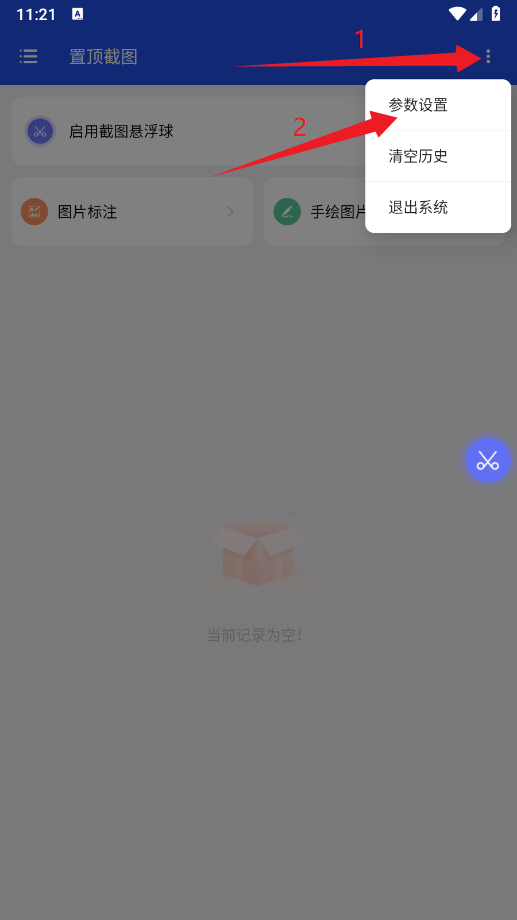
6、回到主界面,点击右上角的【菜单】按钮,如图所示,点击【参数设置】
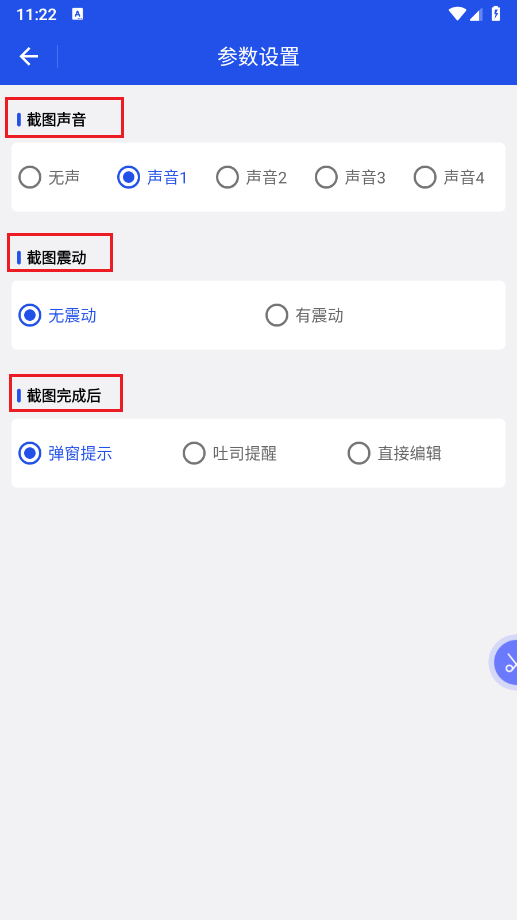
7、可以对截图的一些参数进行设置。如截图声音,截图震动,截图完成后的提示样式。如图所示。
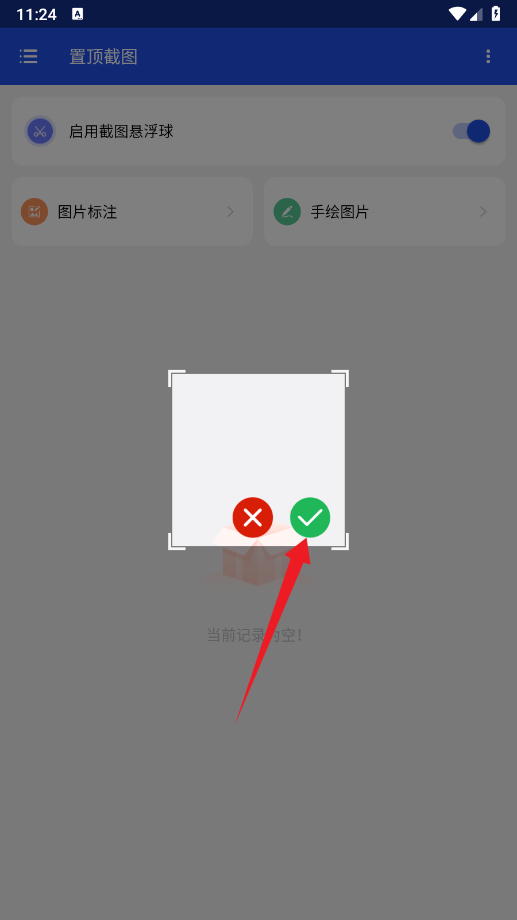
8、然后点击主页的截图悬浮窗,点击截图,如图所示,大家可以自行拖动和框选截图区域,觉得合适了点击【√】完成截图。
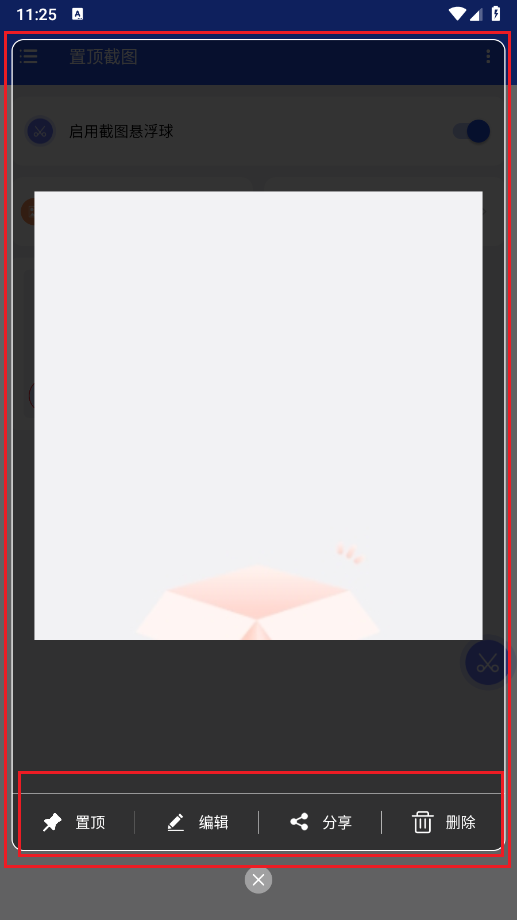
9、然后软件会弹出一个提示框,“置顶截图将开始截取您的屏幕上显示的所有内容。”然后我们点击【立即开始】,截图效果如图所示,并且还能进行置顶,编辑,分享,删除等操作。
1、软件体积小巧,使用简单,对于只需要基本截图置顶功能的用户来说非常便捷。
2、其界面简洁,没有复杂的操作流程和过多的设置选项,容易上手。
3、支持截取方式的自定义设置,用户可以根据自己的需求选择不同的截图模式,
4、如全屏截图、选择区域截图等,此外还可以创建自动操作,自动截取屏幕图片,提高工作效率。
1、直观的悬浮球让用户快速访问截图功能;
2、置顶图片时不影响其他应用操作,实现多任务并行处理;
3、支持对图片进行标注后再置顶,增加图片信息的可读性。
4、用户可根据需要调节置顶图片的透明度,避免遮挡重要内容。
这款置顶截图APP用起来还是比较有意思的。它具备快速截图的功能,支持定义截图、复制截图、保存截图等基本操作,用户可以通过设置快捷键等方式快速完成截图。完成截图后会自动将图片置顶显示,方便用户快速查看和使用截图内容,无需额外操作。
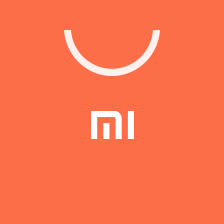 应用商店(小米自带)app
33.1M
5.4.3 官方版
应用商店(小米自带)app
33.1M
5.4.3 官方版
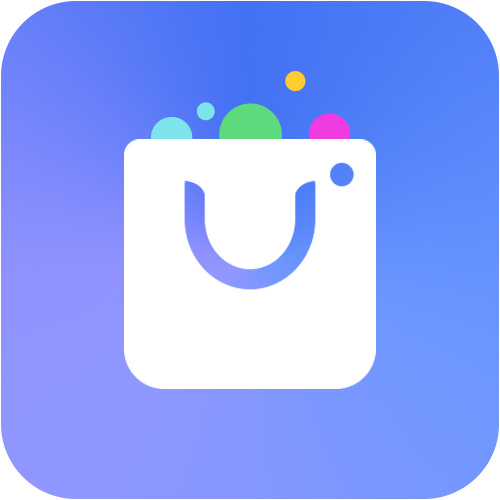 nubia应用中心最新版
15.9M
4.3.0.062814 官方手机版
nubia应用中心最新版
15.9M
4.3.0.062814 官方手机版
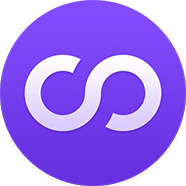 双开助手微分身版
17.6M
10.2.6.0 官方正式版
双开助手微分身版
17.6M
10.2.6.0 官方正式版
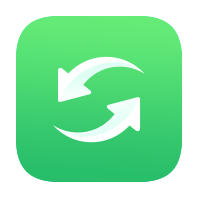 互传vivo一键换机app
34.7M
6.4.5.6 官方最新版
互传vivo一键换机app
34.7M
6.4.5.6 官方最新版
 华为应用市场2024最新版
51.2M
14.0.1.300 官方版
华为应用市场2024最新版
51.2M
14.0.1.300 官方版
 葫芦侠最新版本
34.6M
v4.3.1.6 安卓版
葫芦侠最新版本
34.6M
v4.3.1.6 安卓版
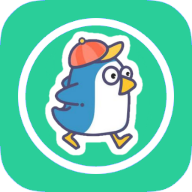 q绑查询手机号免费网站
4.2M
2.0 免费版
q绑查询手机号免费网站
4.2M
2.0 免费版
 葫芦侠最新版本
34.6M
v4.3.1.6 安卓版
葫芦侠最新版本
34.6M
v4.3.1.6 安卓版
 华为应用市场2024最新版
51.2M
14.0.1.300 官方版
华为应用市场2024最新版
51.2M
14.0.1.300 官方版
 p搜官网下载
6.7M
8.1 安卓版
p搜官网下载
6.7M
8.1 安卓版
 冷眸软件库新版
1.3M
10.0 最新版
冷眸软件库新版
1.3M
10.0 最新版
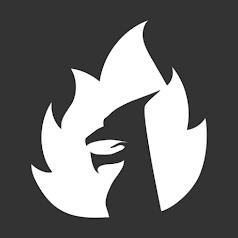 joiplay三件套汉化版
23.5M
1.20.023 官方版
joiplay三件套汉化版
23.5M
1.20.023 官方版
网友评论